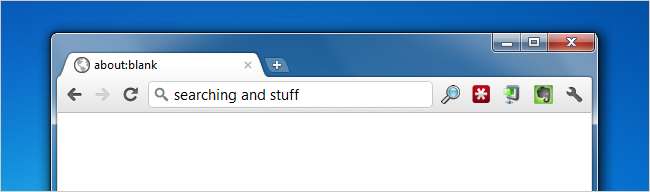
Δεν περνάει μια μέρα χωρίς να κάνετε διαδικτυακή αναζήτηση. Μπορεί να γνωρίζετε βασικούς τελεστές αναζήτησης όπως AND, OR κ.λπ., αλλά ένας αυξανόμενος αριθμός εφαρμογών ιστού υποστηρίζει ακόμη περισσότερες λέξεις-κλειδιά που θα σας βοηθήσουν να συντονίσετε την αναζήτησή σας στον πυρήνα. Εδώ είναι μερικά που ίσως δεν έχετε ακούσει ποτέ.
Αυτή είναι μια θέση επισκεπτών από Σανκάρ Γκανέ
1. Google: Χρησιμοποιήστε το AROUND (n) για αναζήτηση εγγύτητας
Οι πιθανότητες δεν έχετε ακούσει ποτέ για τον τελεστή αναζήτησης AROUND (n) της Google. Χρησιμοποιώντας τον τελεστή AROUND (n), μπορείτε να καθορίσετε την απόσταση μεταξύ δύο όρων αναζήτησης.
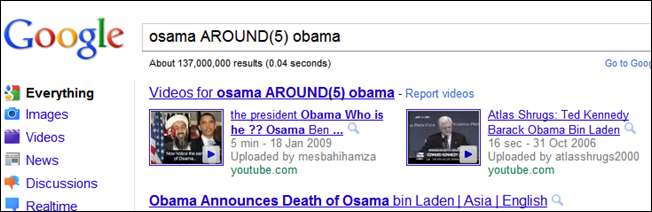
Για παράδειγμα, αναζήτηση για ΟΒΑΜΑ ΣΤΟΝ (5) Οσάμα θα επιστρέψει μόνο αυτές τις ιστοσελίδες που περιέχουν και τους δύο αυτούς όρους σε απόσταση πέντε λέξεων. Θα μπορούσε να είναι χρήσιμο όταν αναζητάτε όνομα ψευδώνυμων, μεταξύ άλλων . Εάν σας ενδιαφέρει, δείτε αυτήν τη λίστα που περιέχει σχετικά λιγότερο γνωστοί τελεστές αναζήτησης Google .
2. Gmail: Αναζήτηση email με αστέρι
Το αστέρι με email είναι μια απαραίτητη λειτουργία στο Gmail και πιθανότατα έχετε ενεργοποιήσει το πρόσθετο Superstars labs. Αυτή η λειτουργία σάς παρέχει επιπλέον εικονίδια αστεριών για να επισημάνετε τα μηνύματά σας, ώστε να μπορείτε να διαφοροποιήσετε σημαντικά μηνύματα ηλεκτρονικού ταχυδρομείου.
Αυτό που πολλοί άνθρωποι δεν γνωρίζουν είναι ότι μπορείτε να αναζητήσετε και να βρείτε μηνύματα που έχουν επισημανθεί από ένα συγκεκριμένο αστέρι. Για παράδειγμα, έχει: blue-info θα περιορίσει τα αποτελέσματα αναζήτησης σε εκείνα τα email που έχουν επισημανθεί με ένα μπλε αστέρι πληροφοριών και όχι σε άλλα.
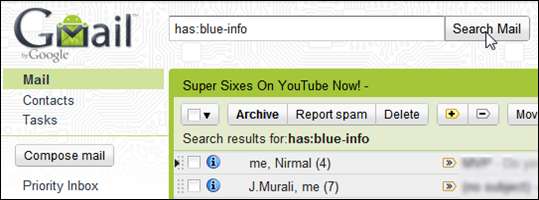
Ακολουθούν άλλοι τελεστές αναζήτησης που μπορείτε να χρησιμοποιήσετε για να βρείτε email με αστέρι στο Gmail:
έχει: κίτρινο-αστέρι (ή l: ^ ss_sy)
έχει: μπλε-αστέρι (ή l: ^ ss_sb)
έχει: κόκκινο-αστέρι (ή l: ^ ss_sr)
έχει: πορτοκαλί αστέρι (ή l: ^ ss_so)
έχει: πράσινο-αστέρι (ή l: ^ ss_sg)
έχει: μοβ-αστέρι (ή l: ^ ss_sp)
έχει: red-bang (ή l: ^ ss_cr)
έχει: κίτρινο-κτύπημα (ή l: ^ ss_cy)
έχει: blue-info (ή l: ^ ss_cb)
έχει: πορτοκαλί-γκιλμέτ (ή l: ^ ss_co)
έχει: green-check (ή l: ^ ss_cg)
έχει: μωβ-ερώτηση (ή l: ^ ss_cp)
Πρέπει πραγματικά να ευχαριστήσετε το Λειτουργικό σύστημα Google blog για να τα φέρουμε στο φως.
3. Gmail: Προσθήκη άμεσης αναζήτησης με το CloudMagic
Η αναζήτηση Gmail απλώς αφήνει πολλά να είναι επιθυμητά. Τουλάχιστον, όσον αφορά την ταχύτητα. Είναι αρκετά αργό, ειδικά αν έχετε αρχειοθετήσει πολλά μηνύματα στο λογαριασμό σας στο Gmail. Εισαγω CloudMagic - ένα πρόσθετο για τον Firefox και το Chrome που προσθέτει μια γραμμή άμεσης αναζήτησης στο Gmail.
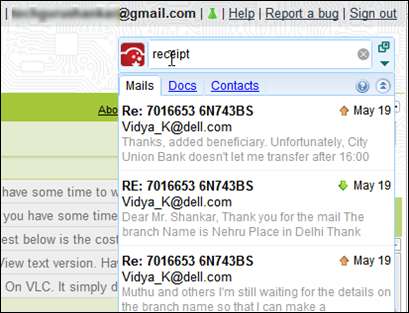
Δώστε τα διαπιστευτήρια του λογαριασμού σας στο Gmail (μην ανησυχείτε, αποθηκεύονται τοπικά) και, στη συνέχεια, κάντε κλικ στο Ctrl + / για να εστιάσετε στη γραμμή αναζήτησης του CloudMagic. Ξεκινήστε να πληκτρολογείτε. Τα αντίστοιχα email εμφανίζονται αμέσως καθώς πληκτρολογείτε. Εάν ζείτε και πεθαίνετε από το Gmail, πρέπει να έχετε εγκαταστήσει το CloudMagic. Καμία δικαιολογία!
4. Bing: Βρείτε μια νέα ταπετσαρία σε δευτερόλεπτα
Το Google σάς επιτρέπει να χρησιμοποιήσετε τον τελεστή μεγέθους εικόνων για να καθορίσετε μια ανάλυση για τα αποτελέσματα αναζήτησης εικόνων. Ίσως χρησιμοποιήσατε αυτόν τον τελεστή για να αναζητήσετε ταπετσαρίες που ικανοποιούν την ανάλυση της οθόνης σας. Για παράδειγμα, αναζητώντας [ φυσικό μέγεθος εικόνας: 1366 × 768 ] θα επιστρέψει εικόνες μεγέθους.
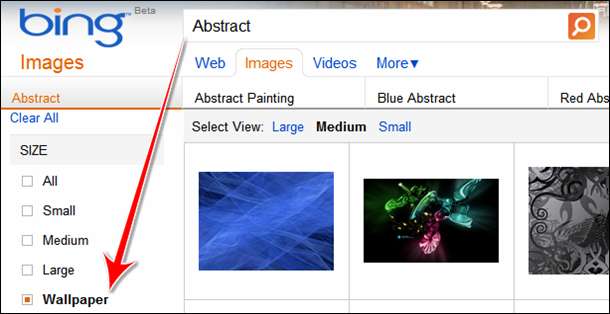
Bing ναύλοι καλύτερα σε αυτήν την αρένα. Απλώς επισκεφθείτε www.bing.com/images , πληκτρολογήστε τον όρο αναζήτησης και επιλέξτε Μέγεθος> Ταπετσαρίες από το αριστερό πλαίσιο. Το Bing θα εμφανίζει τώρα εικόνες που ταιριάζουν με την ανάλυση της οθόνης σας. Δεν χρειάζεται να το προσδιορίσετε ρητά. Μια προειδοποίηση: δεν λειτουργεί αν έχετε διπλές οθόνες. Συμβουλή καπέλου: Λάμπνολ .
5. Evernote: Αναζήτηση σημειώσεων με βάση την πηγή από την οποία προέρχονται
Αν είστε άχρηστος του Evernote, είναι πιθανό να το χρησιμοποιήσετε για να απορρίψετε πράγματα από μια πληθώρα εφαρμογών. Τι γίνεται αν θέλετε να περιορίσετε τις αναζητήσεις σε σημειώσεις από μια συγκεκριμένη πηγή; Είναι εύκολο, χάρη στον ενσωματωμένο χειριστή πηγής.
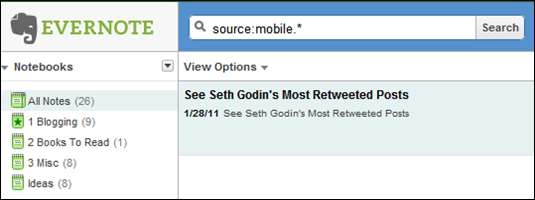
Για παράδειγμα, πηγή: κινητό. * Αντιστοιχίζει σημειώσεις που δημιουργήθηκαν σε οποιονδήποτε πελάτη για κινητά και πηγή: ms.app. * Αντιστοιχίζει σημειώσεις που επικολλήθηκαν στο Evernote από μια εφαρμογή της Microsoft, όπως το Word, το Excel κ.λπ. πιο προηγμένες παράμετροι αναζήτησης Evernote εδώ .
6. Trunk.ly: Αναζητήστε τους συνδέσμους που μοιράζεστε σε κοινωνικά δίκτυα
Μοιράζεστε δώδεκα συνδέσμους στο Twitter και το Facebook κάθε εβδομάδα και δυσκολεύεστε να εντοπίσετε και να βρείτε το συγκεκριμένο άρθρο που μοιραστήκατε ακόμη και πριν από μια εβδομάδα; Το Trunk.ly μπορεί να σας βοηθήσει να βρείτε έναν σύνδεσμο σε δευτερόλεπτα.
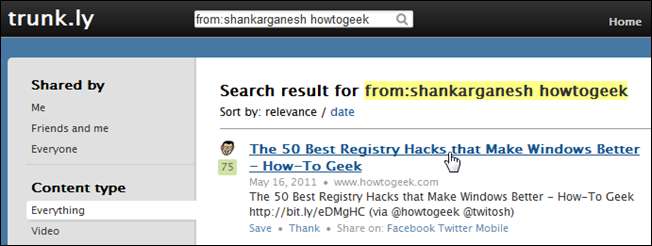
Παω σε ωωω.τρονκ.λυ και συνδέστε τους λογαριασμούς σας στο Facebook και στο Twitter. Στη συνέχεια, η εφαρμογή ευρετηριάζει τους συνδέσμους που έχετε μοιραστεί και τους καθιστά όλους με δυνατότητα αναζήτησης. Δεν χρειάζεται να τραβήξετε τα μαλλιά σας για να βρείτε αυτό το άρθρο που μοιραστήκατε πριν από λίγο - απλώς πληκτρολογήστε μερικές λέξεις που θυμάστε για αυτό και το Trunk.ly θα το εμφανίσει σε δευτερόλεπτα.
Υπάρχει υποστήριξη για Delicious, Instapaper, RSS feeds, Pinboard εκτός από το Twitter και το Facebook. Εάν είστε άχρηστος στα μέσα κοινωνικής δικτύωσης, σίγουρα πρέπει να έχετε λογαριασμό Trunk.ly.
7. Windows: Εξαίρεση αρχείων και αναζήτηση μόνο για ονόματα φακέλων
Η προεπιλεγμένη δυνατότητα αναζήτησης των Windows είναι αρκετά καλή για να βρείτε τα ακατάστατα αρχεία σας σε διαμερίσματα. Μπορεί να το χρησιμοποιείτε συχνά για να κάνετε αναζητήσεις εάν ξεχνάτε συχνά πού αποθηκεύετε τα αρχεία σας. Τι γίνεται αν θέλετε να περιορίσετε τις αναζητήσεις μόνο σε ονόματα φακέλων;
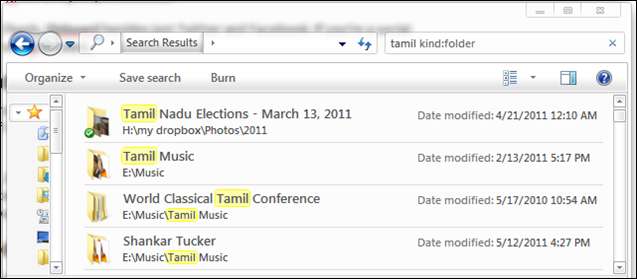
Είναι πολύ εύκολο, χάρη στον ενσωματωμένο τύπο: χειριστή. Την επόμενη φορά που θα κάνετε αναζήτηση για είδος mp3: φάκελο, τα Windows θα εμφανίζουν μόνο αυτούς τους φακέλους που έχουν mp3 στο όνομά τους. Τα αρχεία δεν θα εμφανίζονται στα αποτελέσματα αναζήτησης, ακόμη και αν περιέχουν mp3 στο όνομά τους.
Είμαι ο Σανκάρ. Είμαι απλώς ένας άλλος geek και μοιράζομαι ό, τι ξέρω στο blog μου, Τεχνικές συμβουλές δολοφόνων . Εάν έχετε ένα λεπτό, ρίξτε μια ματιά στις συμβουλές μου που κυμαίνονται από μη δημοφιλείς συντομεύσεις πληκτρολογίου το α οδηγός αποκλεισμού Facebook . Μίλα μου Κελάδημα !







